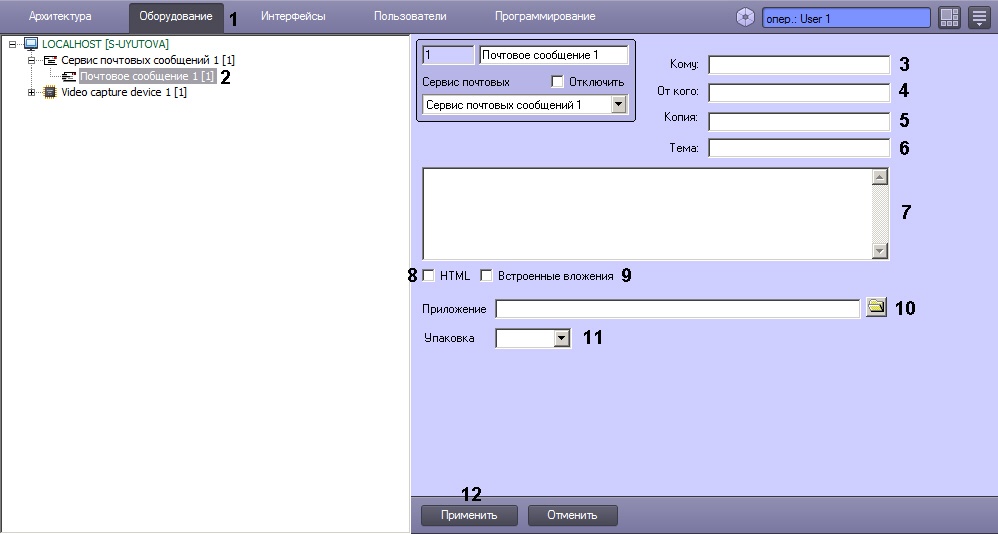Для настройки объекта Почтовое сообщение необходимо выполнить следующие действия:
- Перейти на вкладку Оборудование диалогового окна Настройка системы (1).
- Создать объект Почтовое сообщение на базе объекта Сервис почтовых сообщений в дереве объектов (2). Объект появится в дереве объектов, в правой части диалогового окна Настройка системы отобразится панель настройки данного объекта.
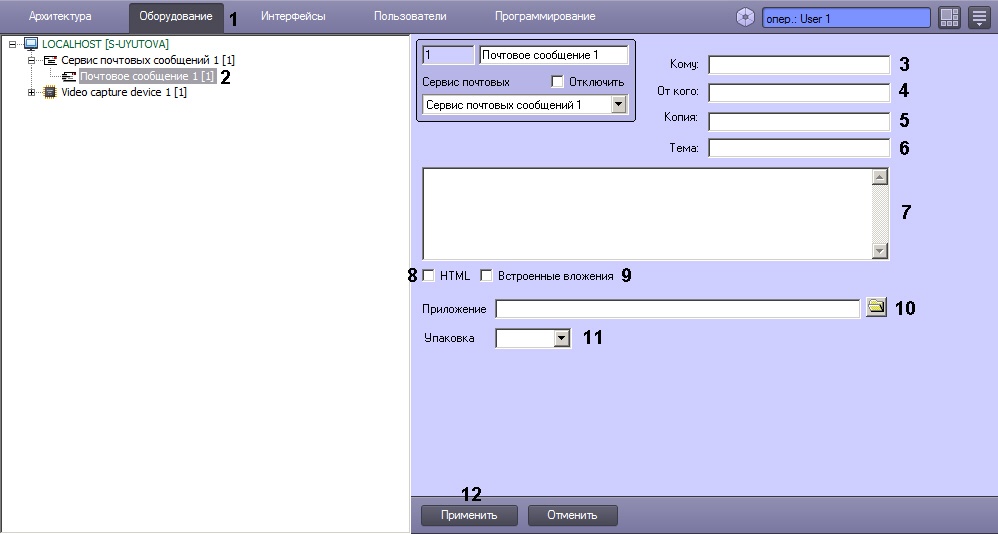
- Ввести адрес электронного ящика адресата (3).
- Ввести адрес электронного ящика отправителя (4).
- При необходимости указать адреса дополнительных электронных ящиков, которым будет отправлено данное почтовое сообщение (5).
- Ввести название темы сообщения (6).
- Ввести текст сообщения, которое будет отправлено на указанные электронные адреса (7).
- Если в сообщении есть HTML-теги, которые необходимо применить, установитm флажок HTML (8). Если флажок не установлен, а HTML присутствуют в сообщении, теги будут отображаться в сообщении в виде простого текста.
Если изображения, выбранные в поле Приложение (10), упоминаются в сообщении в формате HTML, можно установить флажок Встроенные вложения, чтобы исключить изображения из вложения (9). Возможные варианты использования см. в таблице ниже:
| Флажок HTML установлен | Флажок HTML не установлен |
| Флажок Встроенные вложения установлен | Изображения показываются в тексте сообщения (если упоминаются) и НЕ прикрепляются к электронному письму | Изображения вообще не отображаются в электронном письме |
| Флажок Встроенные вложения не установлен | Изображения отображаются в тексте сообщения (если упоминается) И во вложениях | Изображения отображаются только во вложениях |
- Прикрепить при необходимости к тревожному сообщению файл (отчет, аудио, изображение) или несколько файлов (10). Если прикрепляется несколько файлов, их адреса разделяются точкой с запятой.
- Упаковать в архив прикрепленный файл (11).
- Нажать кнопку Применить для сохранения настроек объекта Почтовое сообщение (12).

![]()